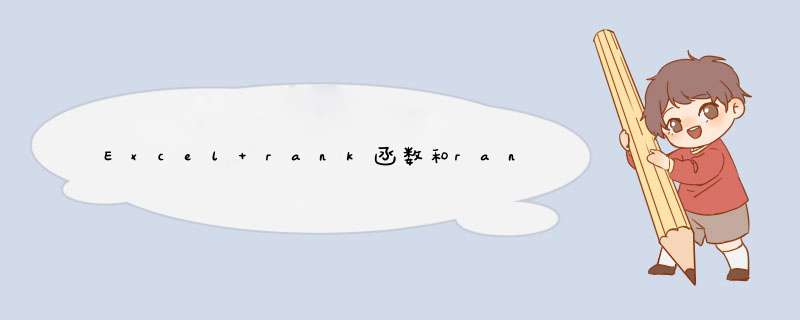
Rank函数被拆分成2个函数:RankEQ保留原来的作用,而新增RankAVG能提高对重复值的排名精度。
RankEQ和原来的Rank函数功能完全一样,没有差异。
但RankAVG得到不同的结果:
1 返回一个数字在数字列表中的排位
2 数字的排位是其大小与列表中其他值的比值
3 如果多个值具有相同的排位,则将返回平均排位。而不是Rank和RankEQ中的首次排名。
rank函数是排名函数。rank函数最常用的是求某一个数值在某一区域内的排名。
扩展资料假如A列从A1单元格起,依次有数据80、98、65、79、65。
在B1中编辑公式
=RANK(A1,$A$1:$A$5,0)
回车确认后,向下复制公式到B5单元格。
效果:
从B1单元格起依次返回值为2、1、4、3、4。
注意:
公式中的参数0(零)或省略,Excel 对数字的排位是把数据从大到小的降序排列,也就是说数值最大的排名第1。
再试试看:
在C1中编辑公式
=RANK(A1,$A$1:$A$5,1)
回车确认后,向下复制公式到B5单元格。
此时从C1单元格起依次返回的值是4、5、1、3、1。
也就是说,此时A列中数据是按从小到大排列名次的,最小的数值排位第1,最大的数值排位最末
参考资料来源:RANK函数——百度百科
假设排序的是A列第2到18行,平时我们会用=RANK(A2,A:A,0),但是实际工作中常会在最后一行后面统计总和,这样排序时把总和也排进去了,排了第2到19行,但排名表没有下拉到第19行,导致最高的,反而显示是第2名,可以把公式改为=RANK(A2,A$2:A$18,0)
sum和rank函数,步骤如下:
第一步:如下图。需要对整个班级的总分排名
第二步:首先算出学生的总分,在F2写入公式=SUM(B2:E2)
第三步:然后计算排名。排名用的是RANK函数。在G2写入公式 =RANK(F2,F$2:F$16) 这里得出的排名第一肯定是不对的,别着急,继续往下看
第四步:鼠标选中F2和G2单元格。随便放到G2单元格的右下角,待随便变成+型,按住随便左键,往下拉到最下一行数据。总分和排名数据就都出来了
第五步:为了排名看到更清晰。把排名做个排序。选中G2到G16,点击数据、排序(图一)、扩展选定区域(图二)、名次(图三)
第六步:主要就做好排名了,看图(江原道)同学第一名,排在最上面。
扩展资料
微软的OFFICE是最为流行的办公软件,主要有OFFICE2010和OFFICE2007两个版本。Office 2000是第三代办公处理软件的代表产品,可以作为办公和管理的平台,以提高使用者的工作效率和决策能力。Office 2000中文版有4种不同的版本:标准版、中小企业版、中文专业版和企业版。
在Office 2000中各个组件仍有着比较明确的分工:一般说来,Word主要用来进行文本的输入、编辑、排版、打印等工作;Excel主要用来进行有繁重计算任务的预算、财务、数据汇总等工作;PowerPoint主要用来制作演示文稿和幻灯片及投影片等。
Access是一个桌面数据库系统及数据库应用程序;Outlook是一个桌面信息管理的应用程序;FrontPage主要用来制作和发布因特网的Web页面。
Microsoft Office XP是微软有史以来所发行的Office版本中最重要的版本,而且也被认为是迄今为止功能最强大、最易于使用的Office产品。新版Office放弃了以往以产品发布年命名的惯例!
产品名称中的XP,是英文Experience(体验)的缩写,代表着新版Office在包容覆盖广泛设备的Web服务之后,将给用户带来丰富的、充分扩展的全新体验。
除核心的 Office XP 程序 — Microsoft Word、Excel、Outlook和 PowerPoint— 外,Office XP 专业版 中包含 Microsoft Access 2002,它是 Office XP 数据库解决方案,可帮助用户存储、访问和分析数据。
要使用 Microsoft Office XP,推荐的系统配置为 Microsoft Windows 2000 Professional,计算机的硬件配置为 Pentium III 处理器和 128 MB 的 RAM。
在中国金山公司的WPSoffice,和微软office的功能非常相似,从1989年到1994年,中国国内办公软件一直都是WPS一统江湖。美国微软的Windows系统在中国悄然登陆之后二者形成了竞争的两大阵营。
在Excel利用Rank可以对数字进行排名,但是对于重复的数字会使用相同的序号却分别占用不同的排名位置;而实际中往往需要的是相同数字的排名相同,且重复值排名后不影响后续数字的排名。
方法1、在Excel帮助中提供了RanK的说明,以及对这个情况的处理,如图;但是方法比较麻烦,很少用到;现在要讲的是利用方法2来实现。
方法2、可以通过下面步骤来实现重复值排名:
通用的公式是:
=SUMPRODUCT ( (排位区域>某个单元格)/COUNTIF(排位区域,排位区域))+1
公式中,排位区域 是一样的,相当于RANK( number , ref , [order] )中的ref;
某个单元格 相当于RANK( number , ref , [order] )中的number。
如图:在A2单元格输入
=SUMPRODUCT(($A$2:$A$10>A2)/COUNTIF($A$2:$A$10,$A$2:$A$10))+1,回车。鼠标移动到A2单元格右下角,出现黑色小十字后,点击拖动一直往下拉填充公式至A10,就可以完成排名了。
假设数据在C列有100个,在一空列做公式 =RANK(C1,C$1:C$100)把公式向下拉至100行。最大的数据会显示1,最小的数据显示100,如果第5有两个一样的数据,会显示两个5,没有6,然后会有7、8、9。
公式 =RANK(C1,C$1:C$100,1),公式中加一个1,表示从小到大排序。
公式只显示数值在一列数据中是第几,不会打乱数据的原顺序。
很多时候我们需要在Excel中多个单元格里面输入相同的数值,而且这些单元格可能是多个不相邻的位置,若一个一个手动输入那简直是太浪费时间了,有木有什么更好的方法可以一次性在这些单元格中输入相同的内容呢?本章Word联盟就为大家详细讲解在Excel中如何在多个单元格中输入相同的内容和公式技巧!
实例如下,本次 *** 作版本为Excel2007,此方法适应于各个版本。
①首先,选中需要输入相同内容的单元格。按“Ctrl + 鼠标左键”点选多个单元格;
②然后在最后一个选中的单元格中输入内容,如这里我输入“Word联盟”,输入完毕后紧接着按Excel快捷键“Ctrl + 回车”即可。
此时,刚刚选中的那些单元格里面全部会显示相同的内容和数据以及公式。
excel怎么合并单元格的方法
今天有网友在QQ上问了笔者一个excel合并单元格的问题,找不到怎么合并了。下面针对这个问题,笔者今天就把“excel怎么合并单元格”的方法和步骤详细的说下,希望对那些刚用excel软件还不太熟悉的朋友有所帮助。
excel合并单元格有两种方法:
1、使用“格式”工具栏中的“合并及居中”;
想使用格式工具栏中的合并单元格快捷按钮,需要确认格式工具栏处于显示状态,具体的方法是选择“视图”—“工具栏”—“格式”,详细看下图中“格式”处于勾选状态(点击一下是选择,再点击一下是取消,如此反复)
确认了“格式”工具栏处于显示状态后,我们可以在格式工具栏中查看是否显示了“合并居中”按钮,如果没有显示,我们在添加删除按钮的子菜单里勾选“合并居中”。
当确认了你的格式工具栏中有了“合并居中”按钮之后,就方便多了,把需要合并的一起选择,点一下这个按钮就可以合并了。
2、使用右键菜单中的“单元格格式化”中的“文本控制”
选择你需要合并的几个单元格,右键选择“设置单元格格式”,在d出的窗口中,点击“对齐”标签,这里的选项都非常有用。“水平对齐”、“垂直对齐”“自动换行”“合并单元格”“文字方向”都非常有用,自己试试吧。
excel合并单元格如何取消合并
如果你对上面的合并方法非常熟悉,就很好办了。
1、在合并单元格的第一种方法中,点击已经合并的单元格,会拆分单元格;
2、在合并单元格的第二种方法中,点击右键已经合并的单元格,选择“设置单元格格式”菜单,当出现上面第二幅图的时候,去掉“合并单元格”前面的对勾即可。
电脑菜鸟级晋级excel表格的工具
我们可以打开带有wps的excel表格,会发现其中有一些工具,这里面我讲一下这里面的工具,其中看一下,这里面我们可以输入文字记录自己想记录的事情,后面可以备注数量。
其中字体的话,不用多说了,很多人也都会,这里面也用不到那么多字体的事情。说几个经常用的几个快捷键。输入文字以后ctrl+c ,是复制,ctrl+V黏贴,当然也可以点击右键删除。拖住单元格,鼠标移到右下角有一个十字的加号往下拖拽会发现数字增加。如下图,很多做财务的人都会需要,省得我们一个一个复制了。
在表格中,有很多数字,比如我们要求和这可怎么办,这难道了很多刚接触电脑的朋友,当然也找不到到底在哪里有没有发现页端的左上角有一个图标,底下写着自动求和,这就是我们要找的求和,可以自动帮我们快速求和。
excel中vlookup函数的使用方法(一)
在前几天笔者看到同事在整理资料时,用到VLOOKUP函数,感觉非常好!下面把这个方法分享给大家!
功用:适合对已有的各种基本数据加以整合,避免重复输入数据,整合的数据具有连结性,修改原始基本数据,整合表即会自动更新数据,非常有用。
函数说明:
=VLOOKUP (欲搜寻的值,搜寻的参照数组范围,传回数组表的欲对照的栏,搜寻结果方式)
*搜寻的参照数组范围:必须先用递增排序整理过,通常使用绝对参照,以利复制函数。
*搜寻结果方式:TRUE或省略不填,只会找到最接近的数据;FALSE则会找完全符合的才可以。
左边A2:B5为参照数组范围,E2为欲搜寻的值,传回数组表的欲对照的栏为第2栏(姓名)
在F2输入=VLOOKUP(E2,A2:B5,2,FALSE)将会找到155003是王小华,然后显示出来。
绝对参照=VLOOKUP(E2,A2:B5,2,FALSE)
讲解范例:
1) 先完成基本数据、俸点
等工作表
2)基本数据
3)俸点
4)薪资表空白
5)在薪资表工作表中
储存格B2中输入=VLOOKUP(A2,基本数据!$A$2:$D$16,4,FALSE)
储存格C2中输入=VLOOKUP(B2,俸点!$A$2:$B$13,2,FALSE)
储存格D2中输入=VLOOKUP(A2,基本数据!$A$2:$D$16,3,FALSE)
6)用VLOOKUP函数完成薪资表
相关知识点讲解:
VLOOKUP函数的用法
“Lookup”的汉语意思是“查找”,在Excel中与“Lookup”相关的函数有三个:VLOOKUP、HLOOKUO和LOOKUP。下面介绍VLOOKUP函数的用法。
一、功能
在表格的首列查找指定的数据,并返回指定的数据所在行中的指定列处的数据。
二、语法
标准格式:
VLOOKUP(lookup_value,table_array,col_index_num , range_lookup)
三、语法解释
VLOOKUP(lookup_value,table_array,col_index_num,range_lookup)可以写为:
VLOOKUP(需在第一列中查找的数据,需要在其中查找数据的数据表,需返回某列值的列号,逻辑值True或False)
1Lookup_value为“需在数据表第一列中查找的数据”,可以是数值、文本字符串或引用。
2Table_array 为“需要在其中查找数据的数据表”,可以使用单元格区域或区域名称等。
⑴如果 range_lookup 为 TRUE或省略,则 table_array 的第一列中的数值必须按升序排列,否则,函数 VLOOKUP 不能返回正确的数值。
如果 range_lookup 为 FALSE,table_array 不必进行排序。
⑵Table_array 的第一列中的数值可以为文本、数字或逻辑值。若为文本时,不区分文本的大小写。
3Col_index_num 为table_array 中待返回的匹配值的列序号。
Col_index_num 为 1 时,返回 table_array 第一列中的数值;
Col_index_num 为 2 时,返回 table_array 第二列中的数值,以此类推。
如果Col_index_num 小于 1,函数 VLOOKUP 返回错误值 #VALUE!;
如果Col_index_num 大于 table_array 的列数,函数 VLOOKUP 返回错误值 #REF!。
4Range_lookup 为一逻辑值,指明函数 VLOOKUP 返回时是精确匹配还是近似匹配。如果为 TRUE 或省略,则返回近似匹配值,也就是说,如果找不到精确匹配值,则返回小于lookup_value 的最大数值;如果 range_value 为 FALSE,函数 VLOOKUP 将返回精确匹配值。如果找不到,则返回错误值 #N/A。
VLOOKUP函数
在表格或数值数组的'首列查找指定的数值,并由此返回表格或数组中该数值所在行中指定列处的数值。
这里所说的“数组”,可以理解为表格中的一个区域。数组的列序号:数组的“首列”,就是这个区域的第一纵列,此列右边依次为第2列、3列……。假定某数组区域为B2:E10,那么,B2:B10为第1列、C2:C10为第2列……。
语法:
VLOOKUP(查找值,区域,列序号,逻辑值)
“查找值”:为需要在数组第一列中查找的数值,它可以是数值、引用或文字串。
“区域”:数组所在的区域,如“B2:E10”,也可以使用对区域或区域名称的引用,例如数据库或数据清单。
“列序号”:即希望区域(数组)中待返回的匹配值的列序号,为1时,返回第一列中的数值,为2时,返回第二列中的数值,以此类推;若列序号小于1,函数VLOOKUP 返回错误值 #VALUE!;如果大于区域的列数,函数VLOOKUP返回错误值 #REF!。
“逻辑值”:为TRUE或FALSE。它指明函数 VLOOKUP 返回时是精确匹配还是近似匹配。如果为 TRUE 或省略,则返回近似匹配值,也就是说,如果找不到精确匹配值,则返回小于“查找值”的最大数值;如果“逻辑值”为FALSE,函数 VLOOKUP 将返回精确匹配值。如果找不到,则返回错误值 #N/A。如果“查找值”为文本时,“逻辑值”一般应为 FALSE 。另外:
·如果“查找值”小于“区域”第一列中的最小数值,函数 VLOOKUP 返回错误值 #N/A。
·如果函数 VLOOKUP 找不到“查找值” 且“逻辑值”为 FALSE,函数 VLOOKUP 返回错误值 #N/A。
Excel中RANK函数怎么使用?
Excel中RANK函数怎么使用?下面将以实例图文详解方式,为你讲解Excel中RANK函数的应用。
rank函数是排名函数。rank函数最常用的是求某一个数值在某一区域内的排名。
rank函数语法形式:rank(number,ref,[order])
函数名后面的参数中 number 为需要求排名的那个数值或者单元格名称(单元格内必须为数字),ref 为排名的参照数值区域,order的为0和1,默认不用输入,得到的就是从大到小的排名,若是想求倒数第几,order的值请使用1。
下面给出几个rank函数的范例:
示例1:正排名
此例中,我们在B2单元格求20这个数值在 A1:A5 区域内的排名情况,我们并没有输入order参数,不输入order参数的情况下,默认order值为0,也就是从高到低排序。此例中20在 A1:A5 区域内的正排序是1,所以显示的结果是1。
示例2:倒排名
此例中,我们在上面示例的情况下,将order值输入为1,发现结果大变,因为order值为1,意思是求倒数的排名,20在A1:A5 区域内的倒数排名就是4。
示例3:求一列数的排名
在实际应用中,我们往往需要求某一列的数值的排名情况,例如,我们求A1到A5单元格内的数据的各自排名情况。我们可以使用单元格引用的方法来排名:=rank(a1,a1:a5) ,此公式就是求a1单元格在a1:a5单元格的排名情况,当我们使用自动填充工具拖拽数据时,发现结果是不对的,仔细研究一下,发现a2单元格的公式居然变成了 =rank(a2,a2:a6) 这超出了我们的预期,我们比较的数据的区域是a1:a5,不能变化,所以,我们需要使用 $ 符号锁定公式中 a1:a2 这段公式,所以,a1单元格的公式就变成了 =rank(a1,a$1:a$5)。
如果你想求A列数据的倒数排名你会吗?请参考例3和例2,很容易。
两个rank函数的用法是一致的,没有区别。rank的存在是为了兼容旧版本。
在增加rankeq的同时增加了rankavg函数,而rankavg函数得到不同的结果:
1 返回一个数字在数字列表中的排位;
2 数字的排位是其大小与列表中其他值的比值;
3 如果多个值具有相同的排位,则将返回平均排位。而不是Rank和RankEQ中的首次排名。
即,Rank函数被拆分成2个函数:RankEQ保留原来的作用,而新增RankAVG能提高对重复值的排名精度。
扩展资料:
Microsoft Excel是Microsoft为使用Windows和Apple Macintosh *** 作系统的电脑编写的一款电子表格软件。直观的界面、出色的计算功能和图表工具,再加上成功的市场营销,使Excel成为最流行的个人计算机数据处理软件。在1993年,作为Microsoft Office的组件发布了50版之后,Excel就开始成为所适用 *** 作平台上的电子制表软件的霸主。
1982年,Microsoft推出了它的第一款电子制表软件──Multiplan,并在CP/M系统上大获成功,但在MS-DOS系统上,Multiplan败给了Lotus 1-2-3。这个事件促使了Excel的诞生。
1985年,第一款Excel诞生,它只用于Mac系统;
1987年11月,第一款适用于Windows系统的Excel也产生了。
1988年,Excel的销量超过了Lotus ,使得Microsoft站在了PC软件商的领先位置。
1993年Excel第一次被捆绑进Microsoft Office中时,Microsoft就对Microsoft Word和PowerPoint的界面进行了重新设计,以适应这款当时极为流行的应用程序。
从1993年,Excel就开始支持Visual Basic for Applications(VBA)VBA是一款功能强大的工具,它使Excel形成了独立的编程环境。
以上就是关于Excel rank函数和rank.eq函数的区别全部的内容,包括:Excel rank函数和rank.eq函数的区别、excel中使用RANK函数排名后没有第一名,第一名变成了第二名,后边的名次也一样,都变大了一个,怎么回事、Excel表格里的名次用什么函数公式求等相关内容解答,如果想了解更多相关内容,可以关注我们,你们的支持是我们更新的动力!
欢迎分享,转载请注明来源:内存溢出

 微信扫一扫
微信扫一扫
 支付宝扫一扫
支付宝扫一扫
评论列表(0条)